1、我们在电脑上打开word2019,用word2019打开要编辑的文档,看到文档中有多种格式。

2、选中想要清除格式的所有的文字。

3、接着我们点击word2019菜单栏上的“开始”菜单项。

4、接着点击开始工具栏上的“清除格式”的图标。
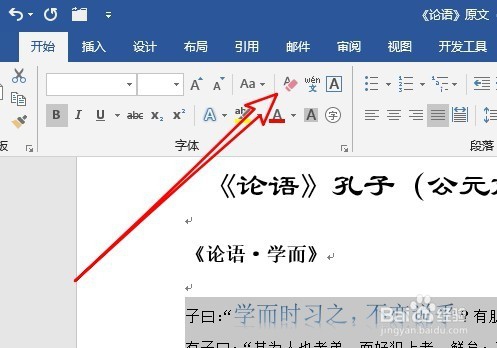
5、这时可以看到文档中的格式已清除了,但还有文字特效无法清除。

6、我们选中要清除文字特效的文字,然后点击开始工具栏上的“字体填充”下拉按钮,在弹出菜单中选择“无颜色”菜单项即可。
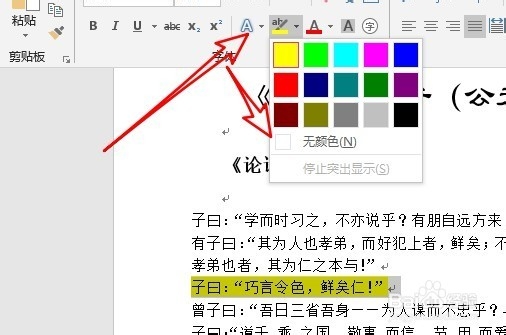
7、返回到word2019编辑区域,可以看到文档中所有格式已清除了。

时间:2024-11-05 07:34:58
1、我们在电脑上打开word2019,用word2019打开要编辑的文档,看到文档中有多种格式。

2、选中想要清除格式的所有的文字。

3、接着我们点击word2019菜单栏上的“开始”菜单项。

4、接着点击开始工具栏上的“清除格式”的图标。
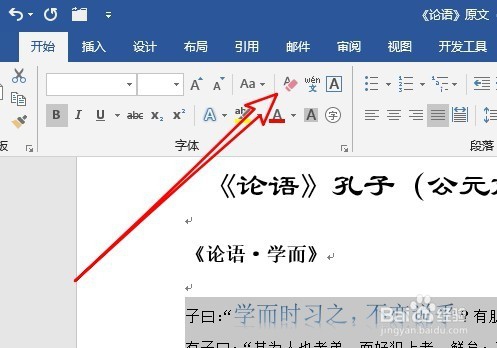
5、这时可以看到文档中的格式已清除了,但还有文字特效无法清除。

6、我们选中要清除文字特效的文字,然后点击开始工具栏上的“字体填充”下拉按钮,在弹出菜单中选择“无颜色”菜单项即可。
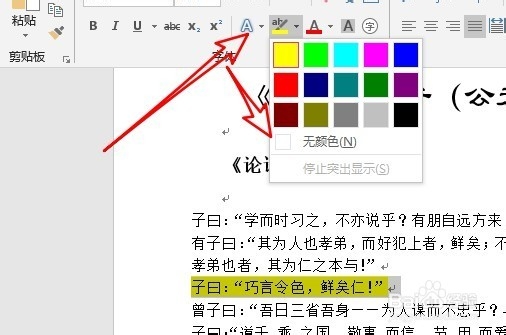
7、返回到word2019编辑区域,可以看到文档中所有格式已清除了。

